
สารบัญ:
- ผู้เขียน John Day [email protected].
- Public 2024-01-30 13:09.
- แก้ไขล่าสุด 2025-01-23 15:12.

เมื่อไม่นานมานี้ ฉันโพสต์เกี่ยวกับการติดตั้ง Windows XP ลงในแล็ปท็อป Acer Extensa 5620-6830 เครื่องใหม่ของฉัน เป็นเครื่องเล็กๆ ที่ดี ราคาเหมาะสม และสเปกมาตรฐานก็ไม่เลว แต่นี่คือข้อมูลบางส่วนที่อาจเป็นประโยชน์กับทุกคนที่มีงบประมาณจำกัด ซื้อแล็ปท็อปที่ดีที่สุดและต้องการใช้เงินที่คุ้มค่าที่สุด!
คู่มือนี้จะครอบคลุมเคล็ดลับสำหรับการอัพเกรด การบำรุงรักษา รวมทั้งการปรับแต่งและลูกเล่นเฉพาะสำหรับเครื่องนี้และแล็ปท็อปรุ่นอื่นๆ ที่คล้ายคลึงกัน เรียนรู้วิธีเพิ่มอายุการใช้งานแบตเตอรี่เป็นสองเท่า ฮาร์ดแวร์ใดบ้างที่สามารถเปลี่ยนได้ และหากทำได้อย่างเหมาะสม เมื่อใช้ร่วมกับ Instructables อื่น ๆ ของฉัน สิ่งนี้มีเกร็ดเล็กเกร็ดน้อยอันมีค่าเฉพาะสำหรับคอมพิวเตอร์โน้ตบุ๊ก เนื้อหา: 1.หน่วยความจำ 2.บลูทูธ/Wifi 3. CPU (ฮาร์ดแวร์) 4. CPU (ซอฟต์แวร์) 5.เบ็ดเตล็ด ปรับแต่ง 6. ความคิดสุดท้าย
ขั้นตอนที่ 1: หน่วยความจำ (RAM & ฮาร์ดไดรฟ์)

Extensa 5620-6830 มาพร้อมกับหน่วยความจำ DDR2 ขนาด 1GB นั่นคือสองแท่ง 512MB หน่วยนี้สนับสนุนทางเทคนิค 4GB; โมดูล 2 x 2GB อย่างไรก็ตาม เว้นแต่ว่าคุณกำลังใช้ระบบปฏิบัติการ 64 บิต (ถ้าคุณต้องถามว่าคุณรู้ได้อย่างไร เชื่อฉันสิ… คุณไม่ใช่) จะใช้ได้เพียง 3GB เท่านั้น ไม่มีการแก้ไขสำหรับสิ่งนี้ มันเป็นเพียงข้อเท็จจริง ระบบปฏิบัติการ 32 บิตมาตรฐานทั้งหมดถูกเข้ารหัสด้วยวิธีนี้ ด้วยเหตุนี้ ฉันจึงตัดสินใจซื้อโมดูลขนาด 1GB สองโมดูล (รวมเป็น 2GB) ฉันพบว่าเพียงพอแล้ว ฉันไม่เคยหมดหน่วยความจำใน XP โปรดทราบว่า Vista จะใช้ประมาณ 1GB ในการบูตและรันเท่านั้น คุณจะต้องซื้อโมดูล 667Mhz มีโมดูล 800MHz อยู่ที่นั่น แต่ 99% ของแล็ปท็อปในตลาดไม่สามารถทำงานได้ที่ความถี่นั้น คุณจะต้องจ่ายเงินเพิ่มเพื่ออะไร บวกกับเสี่ยงกับความไม่ลงรอยกัน มี "แฮทช์" เดียวที่เห็นได้ชัดที่ด้านล่างของยูนิตซึ่งเราเข้าถึงเกือบทุกอย่าง - การ์ด wifi, RAM, ฮาร์ดไดรฟ์และ CPU คุณต้องใช้ไขควงปากแฉกขนาดเล็กเพื่อเปิด คุณไม่จำเป็นต้องออกแรงเมื่อขันสกรูออกแล้ว แต่ให้สังเกตแถบพลาสติกที่อยู่ด้านใดด้านหนึ่ง ฮาร์ดไดรฟ์สต็อกคือไดรฟ์ TOSHIBA MK2035GSS 200GB มันทำงานที่ 4200RPM มีแคช 8MB และใช้ Perpendicular Magnetic Recording (PMR) ร่วมกับเทคโนโลยีส่วนหัวของ Tunnel Magneto-resistive Recording (TMR) ศัพท์แสงทั้งหมดที่ควรจะเป็นหมายความว่าเร็วพอ ๆ กับไดรฟ์ 5400 รอบต่อนาที ฉันคิดว่ามันยอมรับได้ มีไดรฟ์ที่เร็วกว่า แต่คุ้มค่าที่จะเสียเงิน 165 ดอลลาร์ในไดรฟ์ 200GB 7200rpm เพื่อแทนที่ 200GB เดิมหรือไม่? คุณจะเห็นความร้อนเพิ่มขึ้น อายุการใช้งานแบตเตอรี่น้อยลง และเงินก้อนโตในกระเป๋าเงินของคุณ ตัวเลือกเป็นของคุณ แต่ฉันกำลังรอไดรฟ์ 320GB ที่เร็วกว่า (หรือความเร็วเท่ากัน)
ขั้นตอนที่ 2: Bluetooth/Wifi

แม้ว่ารุ่น 5620 ของเราจะมีสวิตช์ด้านหน้าและไฟสำหรับ Bluetooth แต่ยังไม่ได้ติดตั้งโมดูลจริง สมมุติว่าคุณสามารถหาซื้อได้จาก Acer เอง… แต่เตรียมที่จะจ่ายโชคเล็กน้อย และทราบหมายเลขชิ้นส่วน และน่าจะส่งไปต่างประเทศ มีสองตัวเลือกในการเพิ่มบลูทูธ หากคุณกำลังจะรอการจัดส่งจากต่างประเทศ ทำไมไม่ซื้ออะแดปเตอร์บลูทูธ USB แบบ low-profile ราคาถูก ($ 6.99) จาก DealExtreme (ซึ่งทำงานได้ดีทั้งบน Windows และ Mac) ใช้เวลาสักครู่กว่าจะมาถึง แต่อันที่ได้มานั้นราคาถูกและใช้งานได้ดี ที่ดีที่สุดคือคุณไม่ต้องเปิดแล็ปท็อปแตก โอ้ ไม่กลัวที่จะแยก Acer ของคุณเหรอ? ตกลงตามนั้น ใต้แผ่นรองเมาส์ด้านบนของเมนบอร์ดจะมีปลั๊กสี่พินขนาดเล็ก หากคุณสามารถหาปลั๊กเล็กๆ ให้พอดีได้ และเหมาะกับหัวแร้ง คุณก็สามารถปรับเปลี่ยนอะแดปเตอร์ USB Bluetooth ให้พอดีกับที่นี่ได้ วิธีที่ง่ายกว่าคือซื้อสำเร็จรูปจาก eBay ในราคาประมาณ 25 เหรียญ เพียงค้นหา "acer bluetooth" และตรวจดูให้แน่ใจว่าปลั๊กมีสี่พิน ทำไมคุณถึงต้องการบลูทูธ? คุณทำไม่ได้ แต่การถ่ายโอนไฟล์ไปและกลับจากโทรศัพท์มือถือของคุณหรือใช้เมาส์ไร้สายอาจเป็นเรื่องดี นอกจากนี้ยังทำให้สวิตช์ที่ด้านหน้าแล็ปท็อปของคุณทำบางสิ่งได้จริง! การ์ด Wifi คือการ์ด Intel 3945 802.11a/b/g Mini-PCIe (PCI Express) ใช้งานได้ดี แต่ในที่สุด คุณสามารถเปลี่ยนไปใช้ 802.11n เพื่อให้ตรงกับเราเตอร์รุ่นใหม่ของคุณได้หากต้องการ ฉันลงเอยด้วยการแลกเปลี่ยนการ์ด Atheros 802.11b / g สำรองจาก Toshiba ขยะด้วยเหตุผลของฉันเอง ข่าวดีก็คือ ไม่มีปัญหา whitelist ของ Bios ที่ทำให้การ์ดอื่นๆ ไม่ทำงาน
ขั้นตอนที่ 3: CPU (ฮาร์ดแวร์)

ซีพียูหุ้นในแวบแรกนั้นไม่มีอะไรพิเศษ มันคือ Intel Core 2 Duo T5250; นั่นคือ 1.5GHz บนบัส 667MHz พร้อมแคช L2 2MB อย่างไรก็ตามมันใช้การออกแบบ Socket P ใหม่ นั่นเป็นสิ่งที่ดีด้วยเหตุผลหลายประการ สิ่งนี้ใช้แกนกลางของ Meron และรองรับบัสสูงถึง 800MHz นั่นหมายความว่าในราคา $250-ish คุณสามารถเปลี่ยน T5250 ของคุณด้วย T8300 นั่นคือ 2.4GHz, แคช 3MB และ FSB Bump ที่ดี ทั้งคู่ทำงานที่ 35W ดังนั้นตามทฤษฎีแล้วอายุการใช้งานแบตเตอรี่และความร้อนที่ส่งออกจะไม่ได้รับผลกระทบ T8300 ยังเป็น cpu 45 nm เมื่อเทียบกับ 65 nm T5250 ดั้งเดิม มีรายงานว่าการอัปเกรดเฉพาะนี้ทำให้สิ่งต่างๆ ดีขึ้น แม้แต่ Vista ก็ยังเพิ่มจากคะแนน 4.x เป็น 5.x ถ้ามันแพงเกินไปสำหรับคุณ ประหยัดเงิน 40 ดอลลาร์แล้วซื้อ T8100 นั่นคือ 2.1GHz พร้อมแคช L2 3MB และทำงานที่ 35W ด้วย ระหว่างสถาปัตยกรรมที่เล็กกว่า, FSB ที่สูงขึ้น และความเร็วที่เพิ่มขึ้น 600 เมกะเฮิร์ตซ์ ที่เพียงมากกว่า $200 อาจคุ้มค่ากับเงินที่จ่ายไป โดยส่วนตัวแล้วฉันไม่เร่งรีบในการอัพเกรดด้วยเหตุผลหลายประการ การใช้ XP ดูอัลคอร์ 1.5GHz ทำงานได้ดีสำหรับฉัน ฉันยังดูราคาที่ลดลงและความเร็วที่เพิ่มขึ้นของซีพียู Socket-P ในที่สุดฉันก็จะอัพเกรด แต่ทำไมรีบเร่ง? ยิ่งฉันรอนานเท่าไหร่ ซีพียูที่ถูกกว่า (และเร็วกว่า) ฉันก็จะได้เงิน สามารถเปลี่ยนซีพียูผ่าน 'ฟัก' ด้านล่างได้โดยไม่ยาก ฉันไม่สามารถให้คำแนะนำทีละขั้นตอนได้เนื่องจากฉันไม่ได้ทำสิ่งนี้ แต่ฉันไม่เห็นอุปสรรคใหญ่ที่ต้องเอาชนะ ฉันจะตรวจสอบให้แน่ใจว่าคุณมีการเคลือบ Arctic Silver แบบบาง (หรือบางอย่างที่เทียบเท่า) เพื่อแทนที่แผ่นแปะความร้อน / แผ่นแปะที่ตกค้าง ผู้ที่ชื่นชอบบางครั้งทำซ้ำสิ่งนี้ด้วยตัวเองเพื่อปรับปรุงการกระจายความร้อนบน cpu ของสต็อก
ขั้นตอนที่ 4: CPU (ซอฟต์แวร์)
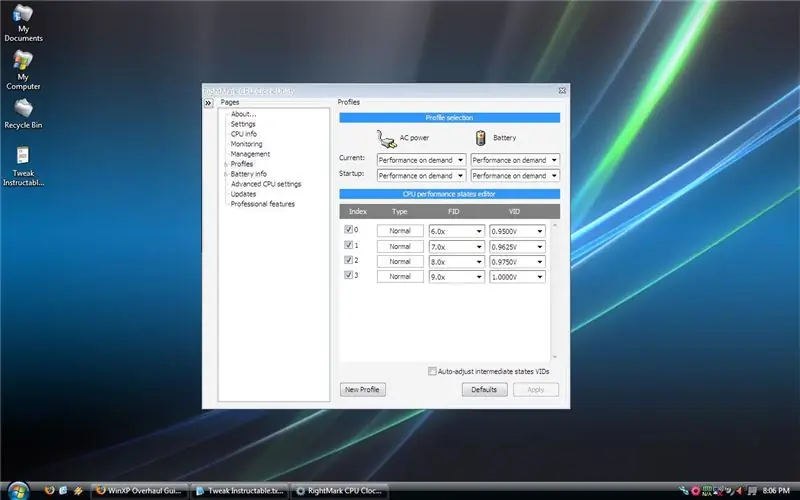
ถูกต้องแล้ว- ซอฟต์แวร์สำหรับซีพียูของคุณ ซีพียูสต็อก T5250 มีลักษณะที่ดีอีกประการหนึ่งที่ไม่ค่อยมีใครรู้จัก หากเราใช้ประโยชน์จากมัน เราจะทำให้แล็ปท็อปของเราเย็นลงและยืดอายุการใช้งานแบตเตอรี่ได้! ซีพียูนี้ถูกใช้ในโน้ตบุ๊กจำนวนมาก ซึ่งเป็นหนึ่งในซีพียูที่ 'ประหยัด' ที่สุดสำหรับการออกแบบ Socket-P นักโอเวอร์คล็อกในโรงเรียนเก่าจะเข้าใจเรื่องแรงดันไฟเกิน โดยพื้นฐานแล้ว คุณกำลังใช้ซีพียูที่มีแรงดันไฟมากกว่าที่มันถูกออกแบบมาสำหรับ สิ่งนี้จะเพิ่มความร้อน ใช้พลังงานมากขึ้น และทำให้อายุการใช้งานของชิปสั้นลง ทำไมต้องทำ? เพื่อให้สิ่งต่าง ๆ ทำงานเร็วขึ้น - ให้จุดเทียนทั้งสองด้าน เป็นการผสมผสานระหว่างการรับประโยชน์สูงสุดจากเงินของคุณ และความท้าทายในการทำสิ่งที่เกินบรรยายแบบธรรมดา แทบไม่เคยเป็นความคิดที่ฉลาดเลยสำหรับแล็ปท็อป… หรือการรับประกันของคุณ แนวคิดที่ตรงกันข้ามคือแรงดันไฟต่ำ แนวคิดก็คือซีพียูทั้งหมดไม่ต้องการแรงดันไฟฟ้าที่ผลิตได้เต็มที่จึงจะทำงานได้ การลดแรงดันไฟฟ้าจะสร้างความร้อนน้อยลง ใช้พลังงานน้อยลง และ (ถ้ามี) จะช่วยยืดอายุการใช้งานของชิป! ด้านลบคืออะไร? สำหรับซีพียูส่วนใหญ่ หากคุณลดแรงดันไฟฟ้าลงมากเกินไป จะทำให้ไม่เสถียร (อ่าน, BSOD) แต่นี่คือจุดที่ชิปเซ็ต "ราคาประหยัด" เล็กๆ ของเราเปล่งประกายออกมา การใช้ Right Mark CPU Clock Utility คุณสามารถลดแรงดันไฟฟ้าลงได้มากที่สุดเท่าที่จะมากได้ แทนที่จะเป็น 1.25v ที่ไม่ทำงาน ซีพียู T5250 ของเราสามารถทำงานได้ที่ 0.95v เท่านั้น! การทำเช่นนี้ลดอุณหภูมิซีพียูของฉันลงมากกว่า 10C และเพิ่มอายุการใช้งานแบตเตอรี่ของฉันได้ 15-20 นาที รับคำแนะนำเกี่ยวกับการเปลี่ยนแปลงที่นี่ สำหรับซีพียูอื่น ๆ ให้ทำตามคำแนะนำอย่างเคร่งครัด มีเพียง T5250 เท่านั้นที่ได้รับการพิสูจน์แล้วว่าโดยปกติมีเสถียรภาพ 100% ที่การตั้งค่าแรงดันไฟฟ้าต่ำสุด เพื่อความปลอดภัย ฉันมีชุดของฉันตามที่แสดงในรูปภาพ (สูงขึ้นเล็กน้อยต่อหลาย ๆ อัน) แม้ว่าฉันจะวิ่งเป็นเวลาหนึ่งสัปดาห์ที่แรงดันไฟฟ้าขั้นต่ำโดยไม่มีปัญหา หากคุณสังเกตเห็นความไม่เสถียรภายใต้ภาระที่สูง ให้ดันตัวคูณที่สูงกว่าขึ้นไปหนึ่งหรือสองรอย
ขั้นตอนที่ 5: เบ็ดเตล็ด ปรับแต่ง
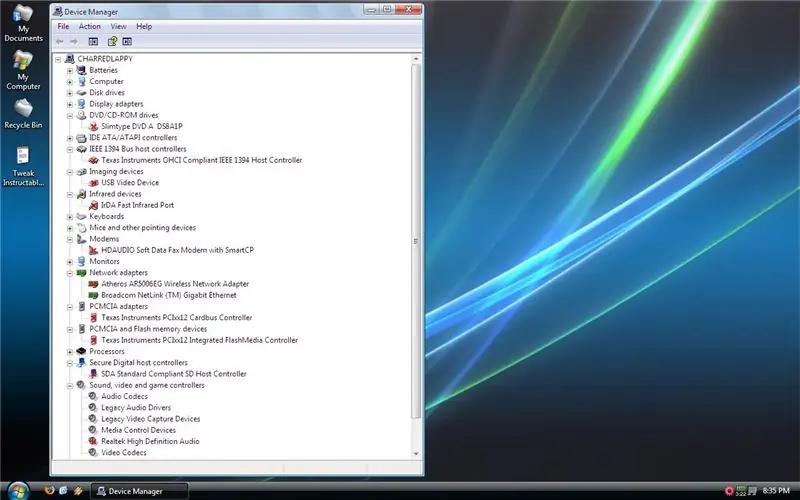
นี่คือชุดของการปรับแต่งที่ฉันได้เรียนรู้ในช่วงไม่กี่เดือนที่ผ่านมาโดยใช้แล็ปท็อปเครื่องนี้ ส่วนใหญ่ควรใช้กับยี่ห้อ/รุ่นอื่นๆ การปรับแต่งวิดีโอ: วิดีโอ X3100 Intel แทบไม่เหมาะสำหรับการเล่นเกม อย่างไรก็ตาม มีบางสิ่งที่คุณสามารถทำได้ ก่อนอื่น มีการโฆษณาว่ามีหน่วยความจำกราฟิกที่ใช้ร่วมกัน "สูงสุด 252MB" ภายใต้ Vista ติดตั้ง XP จะกลายเป็น 384MB! ไม่ใช่การอัปเกรดที่แย่ (ไม่ว่าจะเป็นหน่วยความจำวิดีโอที่เพิ่มขึ้นหรือระบบปฏิบัติการที่เร็วขึ้น);) หากต้องการได้รับขอบที่มากขึ้น ให้ดาวน์โหลดและติดตั้งไดรเวอร์ล่าสุดจาก Intel เปิดคุณสมบัติกราฟิก ภายใต้ การตั้งค่าการแสดงผล ให้กด การตั้งค่าพลังงาน ที่นี่คุณสามารถปรับปรุงสิ่งต่าง ๆ (เล็กน้อย) โดยสิ้นเปลืองพลังงานมากขึ้น ภายใต้การตั้งค่า 3D คุณสามารถเปลี่ยน "Driver Memory Footprint" เป็น High ซึ่งน่าจะช่วยได้ การปรับประสิทธิภาพการทำงาน: ฉันได้เขียนคู่มือการปรับแต่ง XP ไว้แล้ว ดังนั้นฉันจะพูดให้สั้นกว่านี้ กำจัดแอปพลิเคชันพื้นหลัง/เริ่มต้นทั้งหมดเหล่านั้น จัดเรียงข้อมูลไดรฟ์ของคุณข้ามคืนทุกสองสามสัปดาห์ ถอนการติดตั้ง/ลบสิ่งที่คุณไม่เคยใช้ ปิดการคืนค่าระบบ เว้นแต่คุณจะใช้งานจริง และปิดการอัปเดตอัตโนมัติ! หากคุณมีไอคอนทาสก์บาร์ 14 ไอคอนถัดจากนาฬิกาของคุณ การบู๊ตจะใช้เวลาห้านาที และคุณยังคงได้รับคำเตือน "พื้นที่ดิสก์เหลือน้อย" คุณไม่จำเป็นต้องมีฮาร์ดแวร์ใหม่ คุณต้องบำรุงรักษาซอฟต์แวร์อย่างง่ายเป็นเวลาหนึ่งชั่วโมง การปรับแบตเตอรี่: สักพักฉันลืมที่ชาร์จสำหรับแล็ปท็อปเมื่อฉันออกไปทำงาน Bugger ฉันคิดว่าฉันจะได้รับชั่วโมง อาจจะมากกว่านี้จากแบตเตอรี่นี้! ฉันจะทำอะไรได้บ้างในอีก 3 ชั่วโมงข้างหน้า จนกว่าฉันจะสามารถกลับบ้านในมื้อกลางวันได้? การใช้งานของแต่ละคนจะแตกต่างกันไป แต่นี่คือวิธีที่ฉันสนทนาและท่องเว็บออนไลน์เป็นเวลาสามชั่วโมง โดยใช้แบตเตอรี่สต็อกอายุประมาณ 6 เดือน อย่างแรก ฉันใช้เคล็ดลับแรงดันไฟต่ำ จำไว้ว่า แรงดันไฟน้อยกว่า ความร้อนน้อยกว่า กินไฟน้อยกว่า ประการที่สอง ฉันตั้งค่า Windows Power Options เป็น Max Battery สิ่งนี้ไม่เพียงแต่ทำให้ฮาร์ดแวร์มาตรฐานใช้งานได้น้อยที่สุด แต่ยังรันซีพียู T5250 ที่ 997Mhz แทน 1.5Ghz ในขณะที่ไม่ได้เสียบปลั๊ก หากคุณกำลังท่องเว็บหรือพิมพ์ 2/3 ของ CPU ก็เพียงพอแล้ว ประการที่สาม ฉันใช้โปรไฟล์ฮาร์ดแวร์ของ XP เพื่อสร้างโปรไฟล์ขยายแบตเตอรี่สูงสุด วิธีการจาก Microsoft อยู่ที่นี่สำหรับการตั้งค่าโปรไฟล์ ฉันสร้างใหม่ รีบูต และป้อนมัน การตั้งเวลาไว้ที่ 5 หรือ 10 วินาทีแทนที่จะเป็นค่าเริ่มต้นที่ 30 อาจทำให้คุณไม่สามารถขบเขี้ยวเคี้ยวฟันได้ในระหว่างการเริ่มต้น ความสนุกเริ่มต้นขึ้นแล้ว… เราเปิดตัวจัดการอุปกรณ์และเริ่มปิดการใช้งานทุกอย่างที่เราสามารถทำได้โดยไม่ต้องมีในสามชั่วโมงข้างหน้า ไดรฟ์ดีวีดี? ไม่ต้องการ. ช่องเสียบการ์ดพีซี? การ์ด SD? ไฟร์ไวร์? เว็บแคม? ปิดการใช้งานทั้งหมด เนื่องจากฉันใช้อีเทอร์เน็ตและปิดเสียงไว้ ฉันจึงปิด Wifi และการ์ดเสียงด้วย จากนั้นฉันก็ลดความสว่างลงเท่าที่จะทำได้ และปิดทุกแอปพลิเคชันยกเว้นแท็บ Firefox ที่ฉันใช้อยู่ เมื่อปิดโหมดไฮเบอร์เนตอัตโนมัติที่ 3% ฉันก็สามารถแชทบน Meebo ได้เป็นเวลาสามชั่วโมง 17 นาที ซึ่งตอนนั้นฉันวิ่งกลับบ้านเพื่อรับประทานอาหารกลางวันและคว้าที่ชาร์จ ฉันเก็บโปรไฟล์แบตเตอรี่ Uber ไว้เผื่อกรณีนี้เกิดขึ้นอีก หรือฉันต้องทำงานให้เสร็จ / ดึงข้อมูลบางส่วนโดยใช้พลังงานหยดสุดท้าย
ขั้นตอนที่ 6: ความคิดสุดท้าย

แล็ปท็อปเครื่องนี้กลายเป็นการซื้อที่ชาญฉลาด มันมีความสามารถในการอัปเกรดในอนาคต ซึ่งทำได้ดีในช่วงครึ่งปีที่ผ่านมา และใช้งานได้ง่ายมาก ดังที่ฉันได้กล่าวไว้ก่อนหน้านี้ กราฟิก Intel X3100 เป็นจุดอ่อนที่นี่ แต่สำหรับนักเล่นเกมตัวเบาหรือไม่ใช่นักเล่นเกมอย่างฉัน ก็เพียงพอแล้ว สกรีนเซฟเวอร์ของฉันดูดีอยู่แล้ว!;) อะไรต่อไปสำหรับ Acer ของฉัน ฉันน่าจะเพิ่มโมดูล Bluetooth ที่ฉันสร้างและเรียกว่าดีไปอีกหกเดือน ฉันยุ่งกับโปรเจ็กต์อื่นๆ อยู่เสมอ รวมถึงการสร้าง NES PC ของฉัน และการติดตั้ง / บูทคู่ OS X Leopard ซึ่งทำงานได้ดีอย่างน่าประหลาดใจบนเครื่อง 'งบประมาณ' นี้……แต่นั่นก็เป็นอีกคำแนะนำหนึ่ง;) -CharredPC เกี่ยวกับผู้เขียน: CharredPC คือ ผู้เชี่ยวชาญด้านไอทีอิสระ ล่าสุดเชี่ยวชาญด้านการซ่อมและจำหน่ายแล็ปท็อป เขาสนุกกับการทำลายกำแพงแห่งความไม่รู้ระหว่างผู้ใช้ปลายทางกับ "ผู้เชี่ยวชาญ" ที่เรียกเก็บเงินหลายร้อยสำหรับบริการที่ไม่ดี เมื่อไม่ได้ให้บริการแล็ปท็อปสำหรับทุกคนที่เขาเคยพบบนชายฝั่งตะวันตก (รวมถึงครอบครัวของพวกเขา เพื่อนบ้าน สุนัขของพวกเขา และใครก็ตามที่พวกเขายินดีให้บริการด้วย) งานอดิเรกของเขามีทั้งอุปกรณ์อิเล็กทรอนิกส์ ดาวเทียม วิดีโอบนเว็บแบบสตรีม วิทยาศาสตร์อังกฤษ fi และบางครั้งเขียนคำแนะนำด้านเทคนิค
แนะนำ:
แล็ปท็อป Raspberry Pi ที่ขับเคลื่อนด้วย Super Capacitor: 5 ขั้นตอน

แล็ปท็อป Raspberry Pi ที่ขับเคลื่อนด้วย Super Capacitor: ฉันสามารถเพิ่มขั้นตอนเพิ่มเติม ฯลฯ ได้ ขึ้นอยู่กับความสนใจทั่วไปของโปรเจ็กต์นี้ ฉันเคยรู้สึกทึ่งกับเทคโนโลยีตัวเก็บประจุแบบใหม่ที่เกิดขึ้นตลอดหลายปีที่ผ่านมาและคิดว่ามันน่าจะเป็นอย่างนั้น สนุกที่จะเ
แล็ปท็อป Lego Webcam/gadget Mount: 5 ขั้นตอน

แล็ปท็อป Lego Webcam/gadget Mount: นี่คือวิธีการติดตั้งเว็บแคมหรือในกรณีของฉันคือลำโพงกับแล็ปท็อป การออกแบบสามารถปรับเปลี่ยนได้อย่างง่ายดายเพื่อให้พอดีที่สุด
แล็ปท็อป 3 มิติที่ฉันเลิกใช้มาตลอด 6 เดือนที่ผ่านมา: 3 ขั้นตอน

แล็ปท็อป 3 มิติที่ฉันเลิกใช้มาเป็นเวลา 6 เดือนที่ผ่านมา: นี่คือการออกแบบแล็ปท็อป 3 มิติที่ฉันหยุดทำงานเมื่อประมาณ 6 เดือนที่แล้ว แล้วฉันก็เริ่มทำเสร็จเมื่อประมาณหนึ่งสัปดาห์ก่อน ฉันหวังว่าคุณจะสนุกกับมัน!:D
แล็ปท็อป Pi-Berry - แล็ปท็อป DIY สุดคลาสสิก: 21 ขั้นตอน (พร้อมรูปภาพ)

แล็ปท็อป Pi-Berry-- แล็ปท็อป DIY แบบคลาสสิก: แล็ปท็อปที่ฉันสร้าง "แล็ปท็อป Pi-Berry" สร้างขึ้นโดยใช้ Raspberry Pi 2 มี RAM 1GB, CPU Quad core, พอร์ต USB 4 พอร์ต และพอร์ตอีเธอร์เน็ตหนึ่งพอร์ต แล็ปท็อปตอบสนองความต้องการในชีวิตประจำวันและรันโปรแกรมต่างๆ ได้อย่างราบรื่น เช่น VLC media player, Mozilla Firefox, Ardu
คู่มือการยกเครื่อง Acer Extensa Laptop 5620 Hotrod: 12 ขั้นตอน

คู่มือการยกเครื่องแล็ปท็อป Acer Extensa 5620 Hotrod: Acer Extensa 5620 ตัวน้อยของเราทำได้ดีสำหรับเราในสองปีที่ผ่านมาใช่ไหม มันเป็นเครื่องที่ดีพอ… แต่… คุณก็รู้สึกเหมือนกันใช่ไหม? ทำงานช้าหน่อย ฮาร์ดไดรฟ์มีเสียงดัง แบตเตอรี่ใช้งานได้ไม่ถึงยี่สิบนาที… ถึงเวลาหรือยัง
